|
5234| 2
|
[ESP8266/ESP32] 夜间计算训练器 |

|
本帖最后由 zoologist 于 2021-11-16 14:25 编辑 为了更好的响应国家双减政策,培养对于社会有用的人才,以及减轻自己哄睡的负担,我制作了一个“夜间计算训练器”。 训练的方法是随机生成运算式,然后通过语音播报的方式要求用户输入。当然为了节省空间,使用了三组船型开关,通过 8421 码的方式进行输入。8421码每一位二值代码的“1”都代表一个固定数值。将每位“1”所代表的二进制数加起来就可以得到它所代表的十进制数字。因为代码中从左至右看每一位“1”分别代表数字“8”“4”“2”“1”,故得名8421码。例如: 输入为1001表示 8+1=9。这样用12个开关能够表示0-999个数字。当然,如果以后上高年级,可以考虑使用10个开关表示 0-1023的数字。 硬件上我们使用 DFRobot出品的ESP32的FireBeetle,配套的萤火虫OLED12864显示屏 和Gravity中英文语音合成模块(基于XFS5152芯片),然后还有用于输入的船型开关。 接下来开始硬件设计,整体电路图如下: 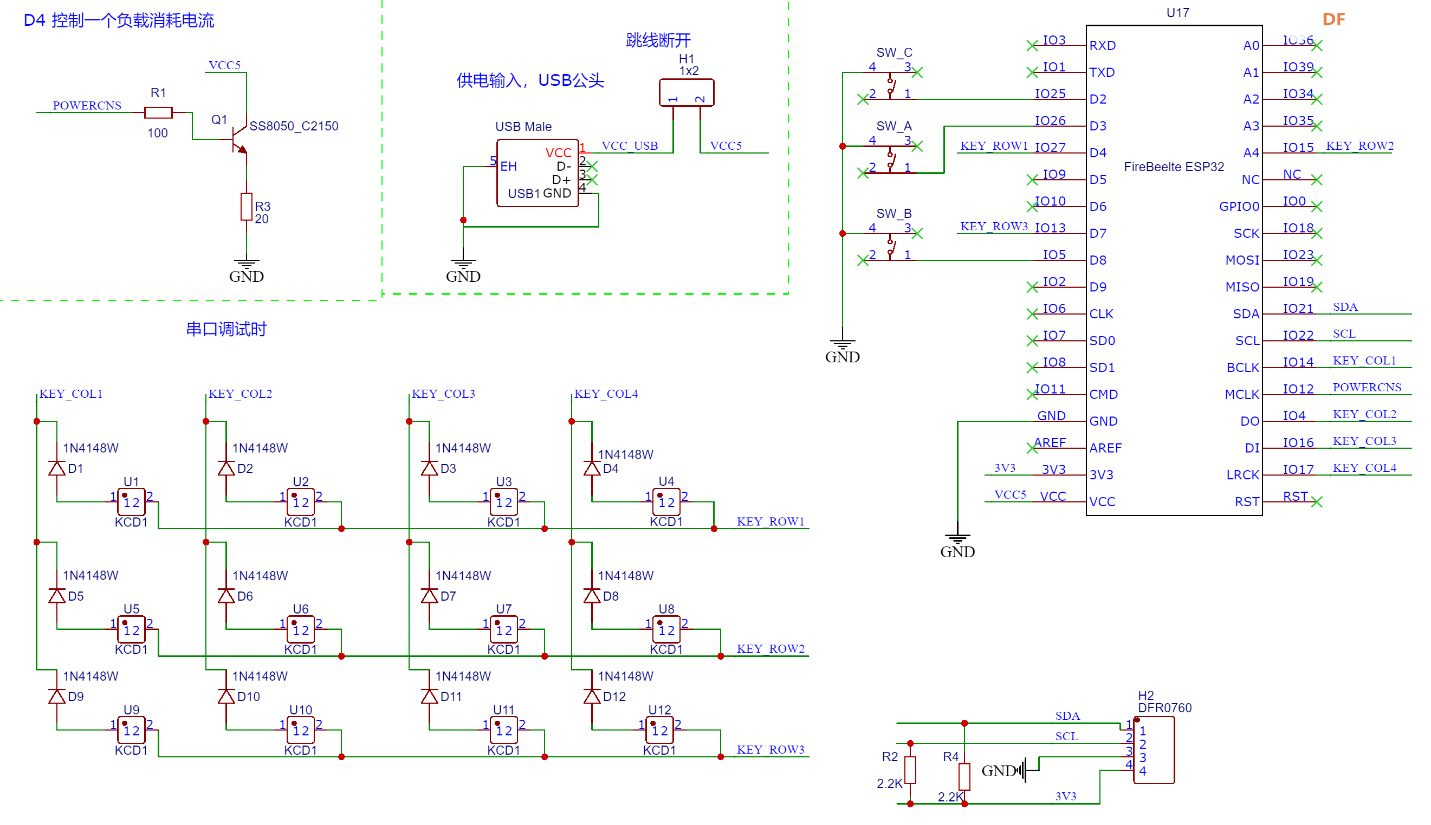 左上角是一个用于消耗电力,保证在充电宝供电的情况下仍能正常工作的部分(大部分充电宝在电流小于100ma的情况下过一段时间会自动切断供电,这里可以通过定时器每隔一段时候拉出一个电流避免这种情况)。上方中间是一个USBTypeA公头,用于外部电源输入。就是说这个设计可以使用FireBeetle上的 Micro USB,也可以使用USBTypeA来进行供电。特别注意需要避免两者同时工作,避免电流倒灌的问题。 左下角是一个键盘矩阵的设计在,其中使用二极管来保证不会有误判情况,这样能够实现判断多个按键同时按下的情况。具体实现是采用动态扫描的方式来进行的,比如:首先拉高KEY_ROW1同时保持KEY_ROW2和KEY_ROW3为低。这时,如果 U1-U4出现接通的情况,对应的KEY_COLx就会出现高电平。接下来再类似操作 KEY_ROW2…...这样就能实现全部按键输入的扫描判断。 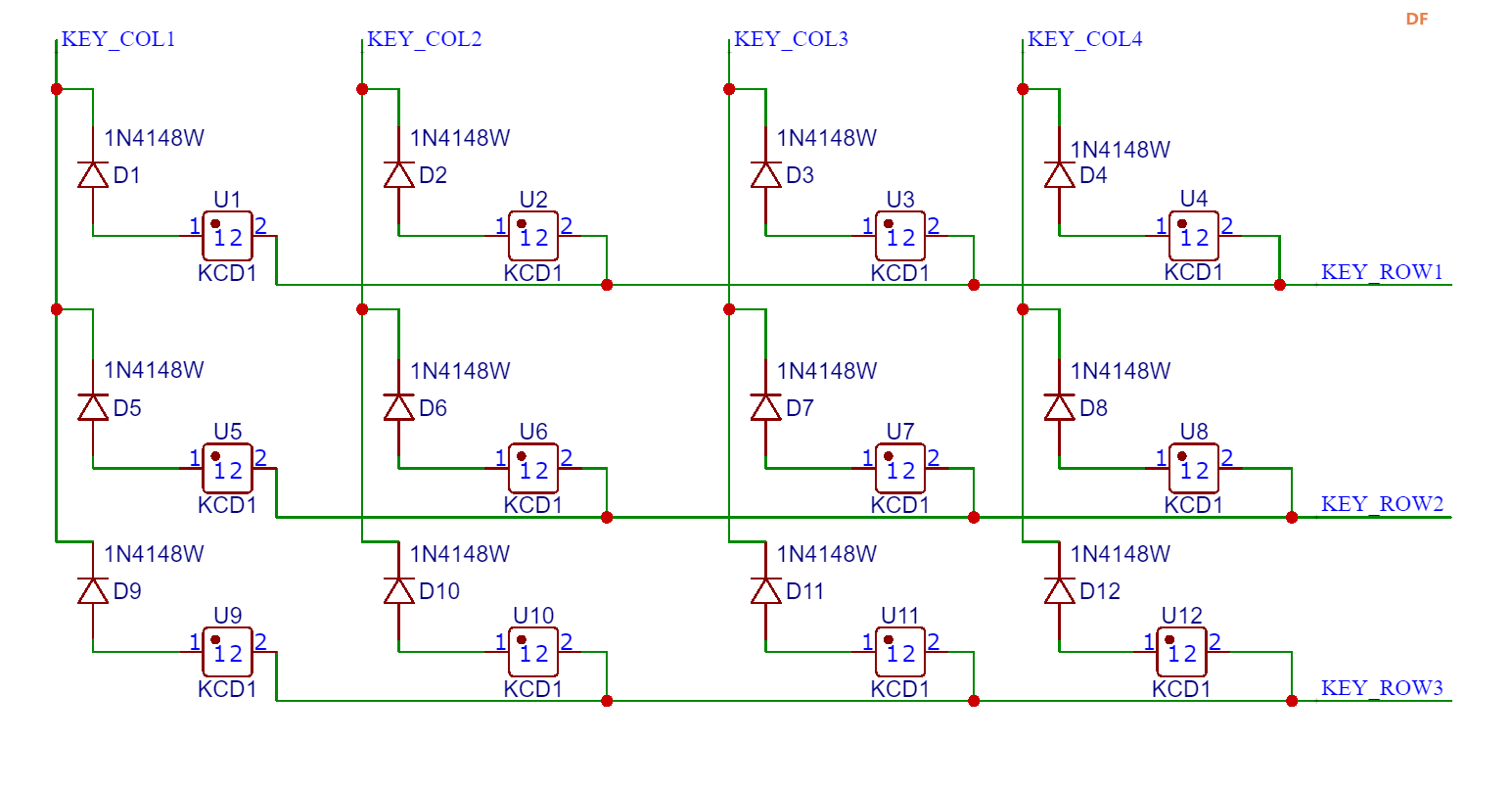 语音模块支持串口和I2C这里我们选择 I2C,上面预留了拉高到3.3V的电阻。 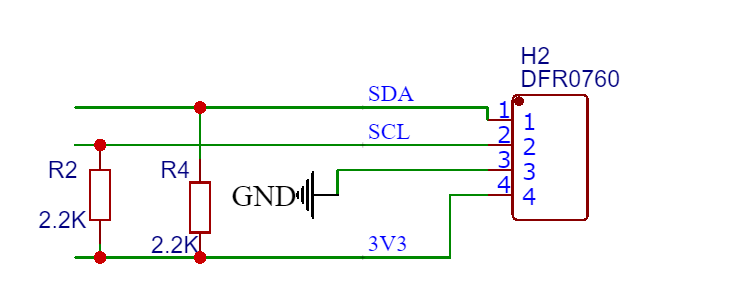 可以看到板子上还有三个按键,通过这些按键能够实现菜单的选择以及确认提交输入结果、返回主菜单和重新播报题目的功能。核心的ESP32并非全部引脚都能当成 GPIO使用,如果有不当会导致反复重启,这次设计IO非常紧张: 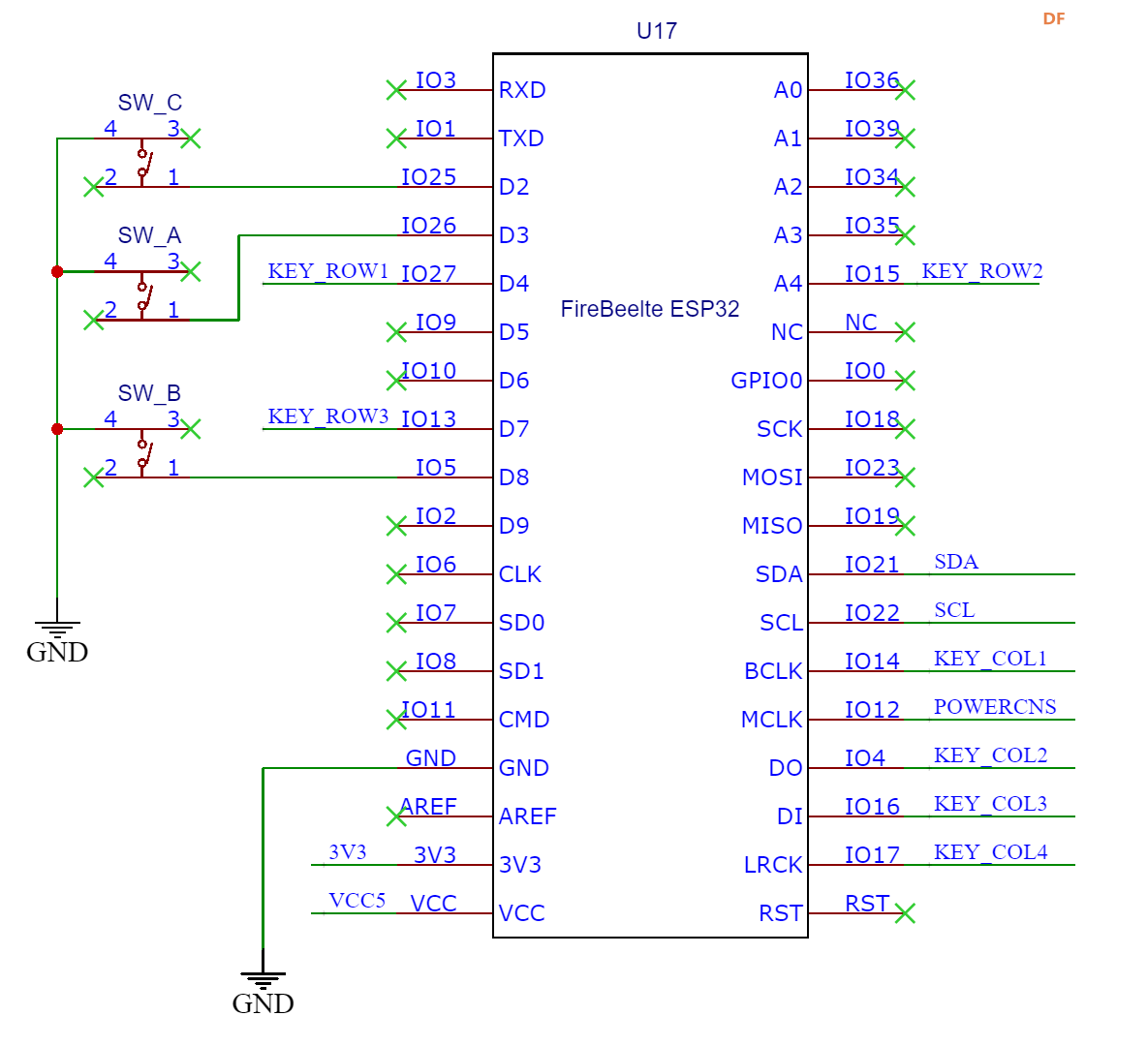 因为船型开关的存在,整体PCB较大,布线轻松就能完成: 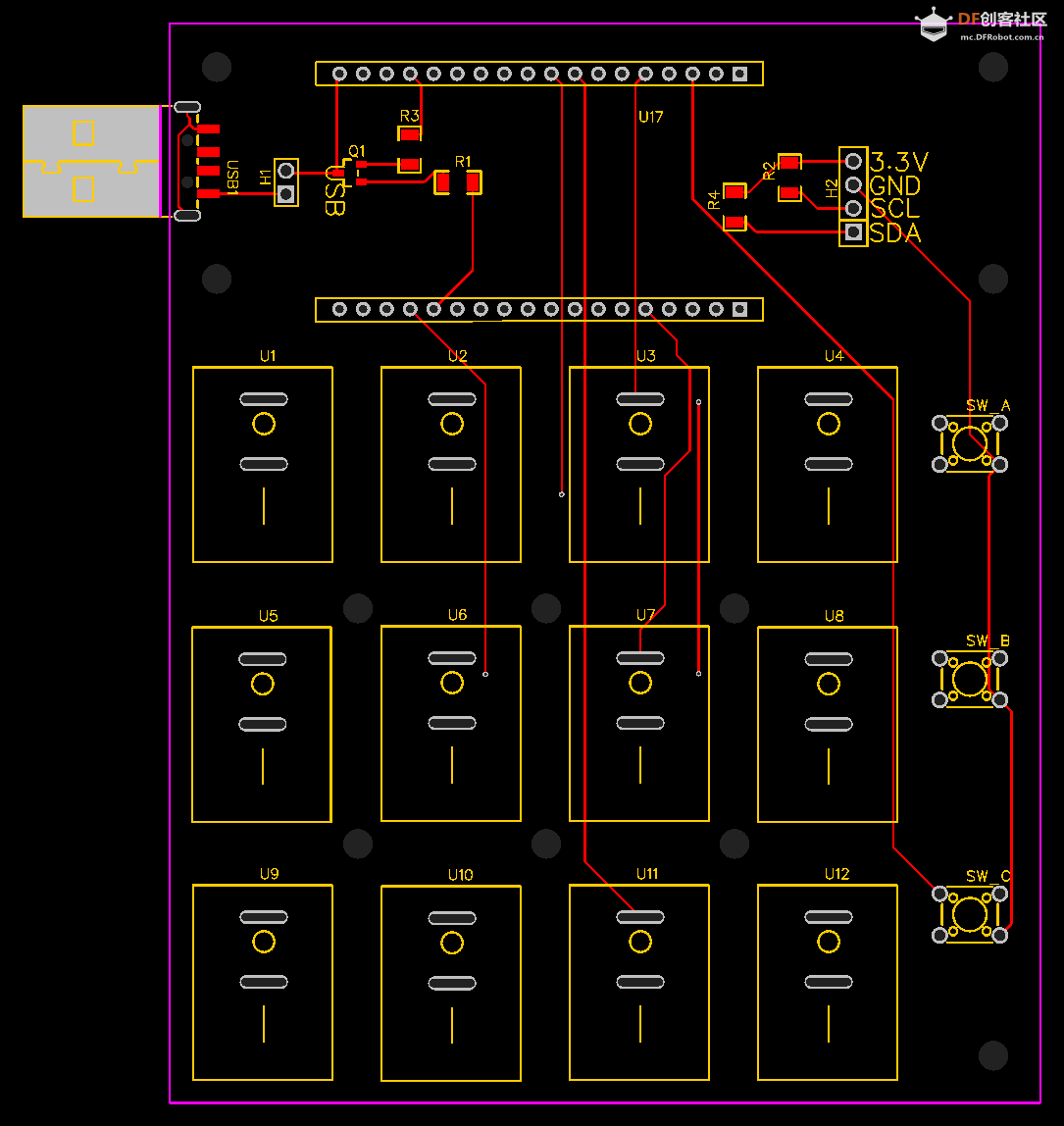 3D渲染  拿到手装配完成:  接下来开始软件部分的设计,代码的状态转移图如下: 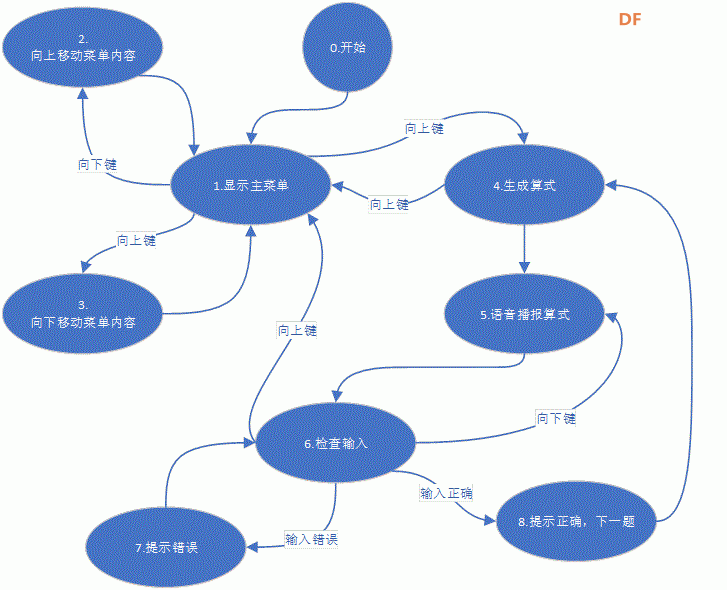 关键代码部分如下 1. 在状态1中绘制主菜单,绘制函数如下,显示 Current ,Current+1……Current+3 这三个条目。当有按键时,会将 Current进行增减再重新绘制,这样就实现了菜单的选择功能:
2. 状态4中实现了生成算式的功能。使用随机数生成参加运算的数字,同时使用枚举类型定义了四则运算,这样random生成了0-3就对应了4个运算符。 以生成两位数相减为例,首先生成2个数字,然后测试运算结果,只有结果不是负数的情况才是一个合格的算式。之后生成的被减数再 Num[0]中,减数在Num[1]中,运算符存放在Op[0]中,正确的结果在Result。 3. 算式生成后就是对用户播报的过程,具体在状态5中,可以看到分别读出数值和运算符 数字需要特别处理,为此编写一个函数readValue(),能够输出 0-999的读音: 4. 接下来在装填6中等待输入,其中GetMatrix()是矩阵扫描函数。前面提到过,基本操作是KEY_ROW1设置为HIGH,KEY_ROW2和KEY_ROW3设置为低,然后读取KEY_COL1-3的电平。需要特别注意的是这个动作完成后必须有足够的延时,否则再拉高KEY_ROW2,再读取KEY_COL1-3的值是不正确的。例如按键如下:
开始扫描后,首先设置 COL1=HIGH, COL2=LOW,然后读取 ROW1=HIGH,ROW2=LOW;如果没有加入 Delay 那么接下来会设置COL1=LOW,COL2=HIGH,然后读取 ROW1会得到 HIGH的结果,这是因为ESP32速度很快,ROW1上的电荷还来不及释放掉。 5. 最后就是等待按下提交键进行判断。 |
 创客造
创客造
 编辑选择奖
编辑选择奖
 编辑选择奖
编辑选择奖
 沪公网安备31011502402448
沪公网安备31011502402448© 2013-2026 Comsenz Inc. Powered by Discuz! X3.4 Licensed